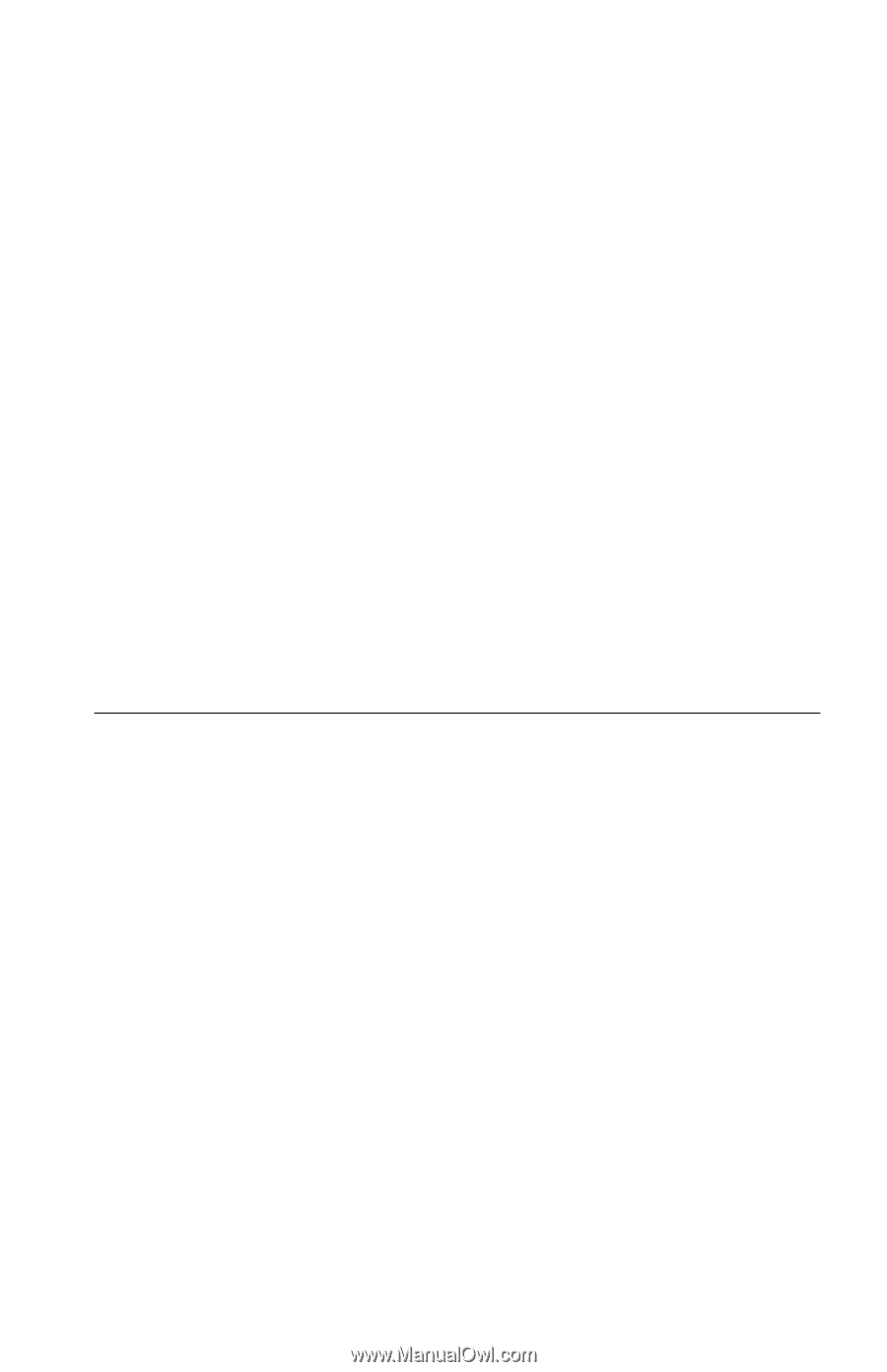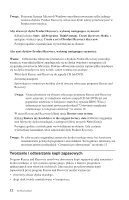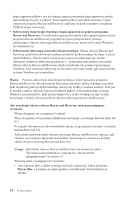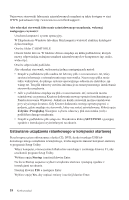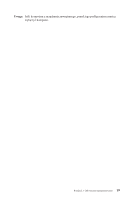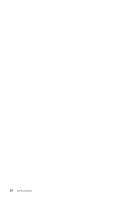Lenovo ThinkCentre A52 (Polish) Quick reference guide - Page 33
Czynności, odtworzeniu, Rozwiązywanie, problemów, związanych, odtwarzaniem, oprogramowania
 |
View all Lenovo ThinkCentre A52 manuals
Add to My Manuals
Save this manual to your list of manuals |
Page 33 highlights
v Aby odtworzyć dysk twardy z kopii zapasowej utworzonej za pomocą programu Rescue and Recovery lub odtworzyć zawartość fabryczną dysku twardego, kliknij polecenie Restore your system, a następnie postępuj zgodnie z instrukcjami wyświetlanymi na ekranie. Uwaga: Po odtworzeniu oryginalnej zawartości dysku twardego może być konieczne reinstalowanie pewnych programów i sterowników. Szczegółowe informacje na ten temat zawiera podrozdział "Czynności po odtworzeniu". v Aby uzyskać informacje o innych funkcjach obszaru roboczego Rescue and Recovery, kliknij polecenie Help. Czynności po odtworzeniu Uwagi: 1. Po odtworzeniu oryginalnej zawartości dysku twardego może być konieczne reinstalowanie sterowników pewnych urządzeń. Patrz podrozdział "Odzyskiwanie i instalowanie sterowników urządzeń" na stronie 17. 2. Na niektórych komputerach są fabrycznie zainstalowane pakiety Microsoft Office lub Microsoft Works. Można je odtworzyć lub reinstalować tylko z dysku CD Microsoft Office lub Microsoft Works. Te dyski CD otrzymuje się wyłącznie w zestawach komputerowych, na których pakiet Microsoft Office lub Microsoft Works jest fabrycznie zainstalowany. Rozwiązywanie problemów związanych z odtwarzaniem oprogramowania Obszar roboczy programu Rescue and Recovery działa niezależnie od systemu operacyjnego. W celu uzyskania dostępu do obszaru roboczego należy podczas uruchamiania komputera kilkakrotnie nacisnąć i zwolnić klawisz Enter lub F11. Jeśli za pomocą tej metody nie można uruchomić obszaru roboczego programu Rescue and Recovery, dostępne są trzy możliwości: v Użycie nośników ratunkowych (CD, DVD lub dysk twardy USB) w celu uruchomienia obszaru roboczego Rescue and Recovery. Szczegółowe informacje na ten temat zawiera podrozdział "Tworzenie nośników ratunkowych i korzystanie z nich" na stronie 16. v Użycie dyskietki Recovery Repair w celu reinstalowania pliku kontrolującego dostęp do obszaru roboczego Rescue and Recovery. Szczegółowe informacje na ten temat zawiera podrozdział "Tworzenie i używanie dyskietki Recovery Repair" na stronie 17. v Jeśli planuje się odtworzenie fabrycznej zawartości dysku twardego, można użyć zestawu dysków Product Recovery. Więcej informacji na ten temat zawiera "Tworzenie dysków Product Recovery i korzystanie z nich" na stronie 11. Rozdział 3. Odtwarzanie oprogramowania 15